Windows 10のアップグレード後、カスタムスタートメニューのレイアウトが失われる
移動ユーザープロファイルを使用していて、カスタマイズされたスタートメニューがある場合は、新しいバージョンのWindows 10にアップグレードした後、パーソナライズまたはカスタマイズされたスタートメニュー 現在のインストールに永続化または引き継がれない場合、この投稿はあなたを助けることを目的としています。この投稿では、この問題の修正に役立つ回避策を提供します。
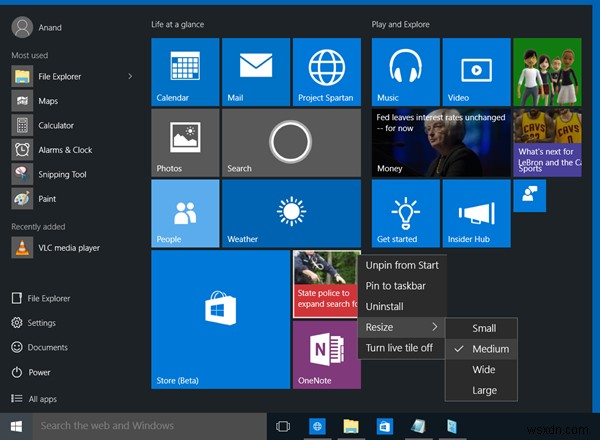
Windows10のアップグレード後にカスタムスタートメニューのレイアウトが失われる
Windows 10をアップグレードした後、パーソナライズされたカスタムスタートメニューレイアウトが失われ、デフォルトに戻った場合は、以下で説明する回避策を試して、問題の解決に役立つかどうかを確認できます。
次の手順を実行します:
新しいバージョンのWindows10にアップグレードした後、まず、システムで実行しているバージョンのWindows1oの最新の月次更新をすべてインストールします。
次に、ローカル管理者の資格情報を使用してレジストリキーを作成する必要があります。
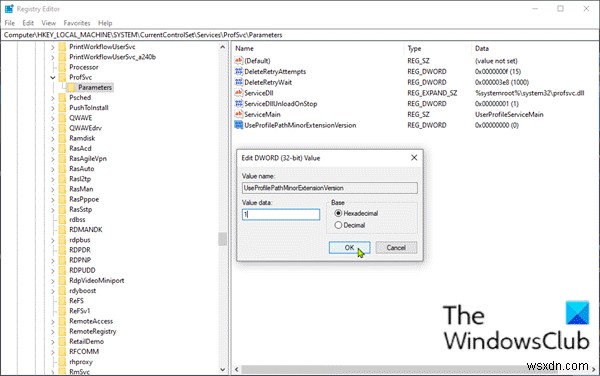
これはレジストリ操作であるため、レジストリをバックアップするか、システムの復元ポイントを作成することをお勧めします。
必要な予防措置を講じたら、次のように進めることができます。
Windowsキー+Rを押します。
[実行]ダイアログボックスで、「 regedit」と入力します Enterキーを押してレジストリエディタを開きます。
以下のレジストリキーパスに移動またはジャンプします:
HKLM\SYSTEM\CurrentControlSet\Services\ProfSvc\Parameters
右側のペインの空白スペースを右クリックして、[新規]> [DWORD(32ビット)値]を選択します。
値の名前をUseProfilePathMinorExtensionVersionに変更します Enterキーを押します。
新しい値をダブルクリックして、そのプロパティを編集します。
1と入力します 値のデータボックスでEnterキーを押して、変更を保存します。
これで、レジストリエディタを終了してPCを再起動できます。
起動時に、移動プロファイルのアカウントを使用してWindowsにログインし、回避策が有効になっていることを確認します。
注 :この回避策 スタートメニューをカスタマイズしたユーザーのプロファイルがローカルで利用できる場合にのみ機能します。グループポリシーが原因でプロファイルが削除された場合、新しい移動プロファイルを作成しても効果はありません。
さらに、レジストリキーを削除すると、すべてのRS2以降のプラットフォームで.V6プロファイルパス拡張子が使用されます。また、レジストリキーを0に設定すると、すべてのWindowsプラットフォームで.V2プロファイルパス拡張子が使用されます。
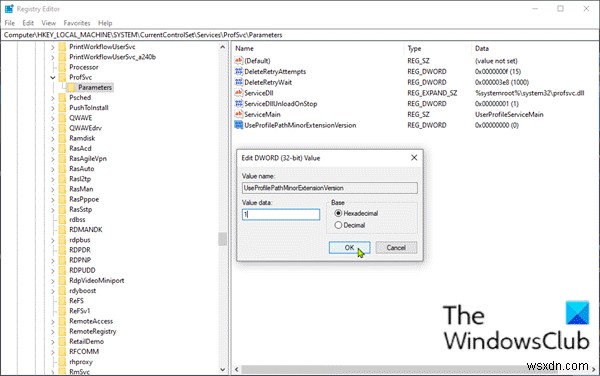
-
Windows10でフルスクリーンのスタートメニューを使用する方法
大きなスタートメニューが好きな場合は、この投稿で、デスクトップでWindows10のスタートメニューを全画面表示にする方法を説明します。スタート画面を直接起動したくないが、フルスクリーンのスタートメニューを使用してWindows 10デスクトップを起動したい場合は、この投稿が最適です。 Windows10でフルスクリーンのスタートメニューを使用する Windows 10では、フルスクリーンのスタートメニューを使用できます。これは、タッチデバイスで特に役立ちます。デスクトップでフルスクリーンのスタートメニューを使用するには、次の手順を実行します。 タスクバー検索に「設定」と入力し、[設
-
Windows 10 へのアップグレード後に失われたデータを無料で回復する方法
「Windows 10 にアップグレードした後、ハード ドライブに 20 GB の空き容量が表示されますが、コンピューターで使用または保存したものはすべて失われています。Windows 10 にアップグレードした後、失われたデータを回復する方法はありますか?」 Windows システムのアップグレードまたはダウングレードでは、システム パーティション (通常はパーティション C) がフォーマットされ、その中のすべてのファイルが削除されます。デスクトップにファイルをバックアップしたことがない場合は、アップグレードの意見を聞くのが最も難しい時期になります. 近年、データ損失の問題が一般的な問
